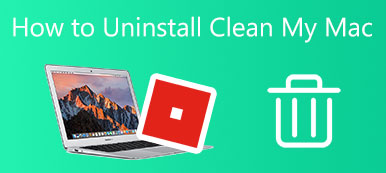„Używałem OneDrive na moim MacBooku Pro, ale odinstalowałem go wczoraj; jednak nadal istnieją pliki dotyczące aplikacji, jak się jej całkowicie pozbyć?” Powszechnie wiadomo, że odinstalowywanie aplikacji na Macu nie jest tak proste, jak usuwanie ikon aplikacji do Kosza. Jest jeszcze więcej pracy do wykonania. Ten przewodnik skupia się na tym, jak całkowicie odinstaluj OneDrive z komputera Mac w tym usuwanie powiązanych plików.
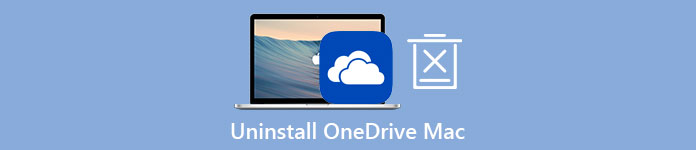
- Część 1: Jak ręcznie odinstalować OneDrive na komputerze Mac
- Część 2: Kompleksowe rozwiązanie do usuwania OneDrive na Macu
- Część 3: Często zadawane pytania dotyczące odinstalowywania OneDrive na komputerze Mac
Część 1: Jak ręcznie odinstalować OneDrive na komputerze Mac
Czy możesz odinstalować OneDrive z komputera Mac? Odpowiedź brzmi tak, ale musisz postępować zgodnie z odpowiednim procesem, aby krok po kroku usunąć ikonę aplikacji i powiązane pliki. Poniżej przedstawiamy cały proces.
Krok 1 Otwórz OneDrive, przejdź do Pomoc i ustawieniai wybierz Zamknij OneDrive. Jeśli pojawi się monit, kliknij Zamknij OneDrive ponownie.
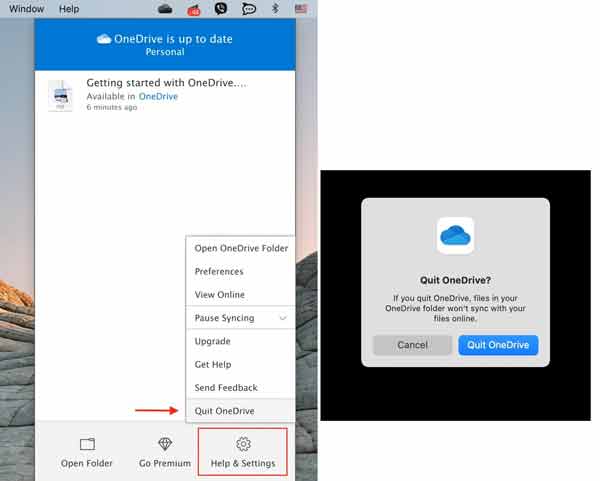
Krok 2 Uruchom aplikację Finder, zlokalizuj Konsultacje folder, a następnie przeciągnij i upuść onedrive ikonę na Kosz ikonę na pasku Dock. Następnie kliknij Kosz ikona i wybierz Opróżnij kosz.
Krok 3 Teraz po prostu usuwasz aplikację z dysku. Powiązane pliki, takie jak elementy logowania, składniki startowe i inne, nadal znajdują się na komputerze Mac. Aby je usunąć, kliknij Go w aplikacji Finder i wybierz Przejdź do folderu. Kopiuj i wklej /Biblioteka do pudełka i naciśnij Go przycisk. Wyszukaj pliki i foldery o nazwie OneDrive i usuń je. Następnie uzyskaj dostęp do każdego folderu poniżej i zrób to samo, aby całkowicie usunąć OneDrive z komputera Mac.
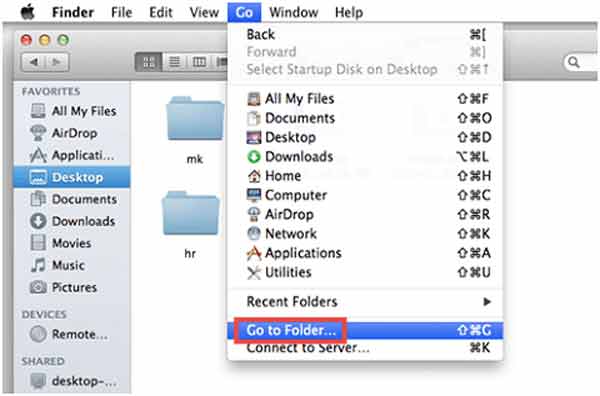
/ Biblioteka / Skrytki
/ Library / Preferences
/ Library / Application Support
/ Library / LaunchAgents
/ Library / LaunchDaemons
/ Library / PreferencePanes
/ Library / StartupItems
~ / Library
~ / Library / Skrytki
~ / Library / Preferences
~ / Library / Application Support
~ / Library / LaunchAgents
~ / Library / LaunchDaemons
~/Biblioteka/Preferencje
~/Biblioteka/StartupItems
Krok 4 Na koniec opróżnij Kosz i uruchom ponownie komputer Mac, aby go dokończyć.
Uwaga: Podczas usuwania komponentów należy zachować ostrożność, ponieważ wszelkie błędy mogą prowadzić do poważnych skutków, w tym awarii systemu.
Część 2: Kompleksowe rozwiązanie do usuwania OneDrive na Macu
Dla przeciętnych ludzi ręczny sposób nie jest dobrym wyborem do odinstalowania OneDrive z komputera Mac. Alternatywnie, Apeaksoft Mac Cleaner jest lepszą opcją. Upraszcza to proces usuwania dowolnych aplikacji na Macu. Ponadto oprogramowanie chroni inne pliki i dane na dysku, zwłaszcza dysk systemowy.

4,000,000 + Pliki do pobrania
Usuń OneDrive z komputera Mac jednym kliknięciem.
Wykryj i usuń wszystkie pliki powiązane z aplikacją.
Włącz podgląd OneDrive przed usunięciem.
Obsługuje wszystkie komputery i laptopy z systemem macOS 10.11 lub nowszym.
Jak odinstalować OneDrive z komputera Mac bez umiejętności technicznych
Krok 1Pobierz dezinstalatorUruchom kompleksowe narzędzie do odinstalowywania aplikacji po zainstalowaniu go na komputerze Mac. W interfejsie domowym znajdują się trzy przyciski. Aby usunąć OneDrive na Macu, kliknij Toolkit przycisk, a następnie wybierz Odinstaluj.
 Krok 2 Skanuj aplikacje
Krok 2 Skanuj aplikacjeKliknij na Scan przycisk, aby rozpocząć wyszukiwanie wszystkich aplikacji na komputerze Mac. Jeśli masz dużo aplikacji, może to trochę potrwać. Po zakończeniu skanowania kliknij Zobacz i wysłuchaj i zostaniesz przeniesiony do okna podglądu.
 Krok 3 Usuń OneDrive na Macu
Krok 3 Usuń OneDrive na MacuWszystkie aplikacje na Macu, które można usunąć, są wymienione w lewym panelu. Możesz przewinąć w dół i znaleźć aplikację OneDrive. Po wybraniu aplikacja i powiązane pliki pojawią się w prawym okienku. Zaznacz pole wyboru obok Zaznacz wszystko nad prawym okienkiem. W końcu kliknij Czyszczenie przycisk. Po wyświetleniu monitu wprowadź hasło i potwierdź usunięcie. Według naszych badań odinstalowanie aplikacji OneDrive zajmuje tylko kilka sekund.

Więcej czytania:
Jak odinstalować Steam i usunąć gry Steam na Macu?
3 przydatne sposoby odinstalowania Adobe Creative Cloud na komputerze Mac
Część 3: Często zadawane pytania dotyczące odinstalowywania OneDrive na komputerze Mac
Czy odinstalowanie OneDrive jest bezpieczne?
OneDrive jest wbudowany w system Windows 10, więc nie można go odinstalować jak aplikacji. Jeśli chodzi o Maca, odpowiedź zależy od Twoich potrzeb i zachowania. Jeśli usuniesz OneDrive z komputera Mac ręcznie, może to nie być bezpieczne.
Czy wyłączenie usługi OneDrive jest takie samo, jak jej odinstalowanie?
Istnieją trzy koncepcje dotyczące OneDrive: wyłączanie, wyłączanie i odinstalowywanie. Wyłączenie usługi OneDrive spowoduje tymczasowe zatrzymanie synchronizacji plików z usługą OneDrive. Wyłączenie OneDrive spowoduje całkowite zatrzymanie synchronizacji. Odinstalowanie OneDrive oznacza usunięcie aplikacji z urządzenia.
Dlaczego OneDrive nie odpowiada?
Najpierw sprawdź swoje połączenie internetowe i zobacz, czy nadal działa. Następnie uruchom ponownie komputer i spróbuj ponownie OneDrive. Możesz poprosić o pomoc zespoły pomocy technicznej firmy Microsoft.
Wnioski
W tym przewodniku omówiono sposób odinstalowywania usługi OneDrive z komputera Mac. Jeśli nie chcesz używać dezinstalatora, wykonaj tę procedurę ręcznie, postępując zgodnie z naszymi instrukcjami. Jednak podczas tego procesu należy zachować ostrożność. Apeaksoft Mac Cleaner jest zalecanym wyborem dla początkujących i przeciętnych ludzi ze względu na opływową konstrukcję. Poza tym, jeśli chcesz odzyskać usunięte pliki z OneDrive, możesz kliknąć tutaj, aby się dowiedzieć. Jeśli masz więcej pytań, zostaw wiadomość pod tym postem, a my odpowiemy na nią tak szybko, jak to możliwe.